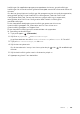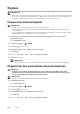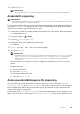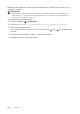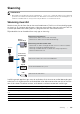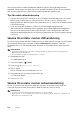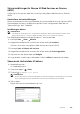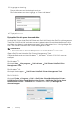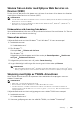Users Guide
226 | Skanning
Skanning över dessa rekommenderade upplösningar kan överstiga programmets
kapacitet. Förhandsgranska (eller förskanna) och beskär bilden för att minska storleken
före skanning för att kunna skanna över rekommenderade upplösningar.
Tips för enkel nätverksskanning
• Nätverksskanning med funktionen Skanna till dator rekommenderas om du inte är
bekant med inställningen av nätverksskanning. Där finns enkla, smidiga steg
tillgängliga för din bekvämlighet. Mer information finns i ”Skanna till en dator med en
nätverksanslutning”.
• Innan du använder funktionen Skanna till nätverksmapp konfigurerar du
informationen för nätverksanslutning genom att använda Adressboksredigeraren,
om du inte är bekant med inställningen för Dell Printer Configuration Web Tool.
Med Adressboksredigerare kan du registrera information om skanningsdestinationer
i skrivaren.
Skanna till en dator med en USB-anslutning
Du kan skicka skannad data från styrpanelen till en dator som är ansluten via USB-kabel.
Skannad data sparas som standard i mappen Dokument för Windows
®
eller på
skrivbordet för OS X. För att ändra plats att spara, se ”Byta plats för att spara skannad
data”.
ANMÄRKNING:
• Du måste ansluta din dator via USB för att välja funktionen Skanna till dator från styrpanelen.
Nätverksanslutning stöds inte.
• Denna funktionen stöds av både Windows
®
och OS X.
1 Ladda dokumenten.
Se ”Ladda dokument”.
2 Tryck på knappen (Hem).
3 Tryck på Skanna till dator.
4 Välj en dator.
Dra på skärmen om önskad dator inte visas.
5 Kontrollera och ändra skanningsinställningar.
Se ”Skanna till dator”.
6 Tryck på Skanna.
Skanna till en dator med en nätverksanslutning
Du kan skicka skannad data till en dator om skrivaren är ansluten till en dator via
nätverket Skanna till dator med hjälp av Web Services on Devices (WSD).
ANMÄRKNING:
• Du måste ställa in anslutning med Web Services on Devices (WSD).
• Web Services on Devices (WSD) har endast stöd för Windows Vista
®
, Windows
®
7, Windows
®
8,
Windows
®
8.1 och Windows
®
10.